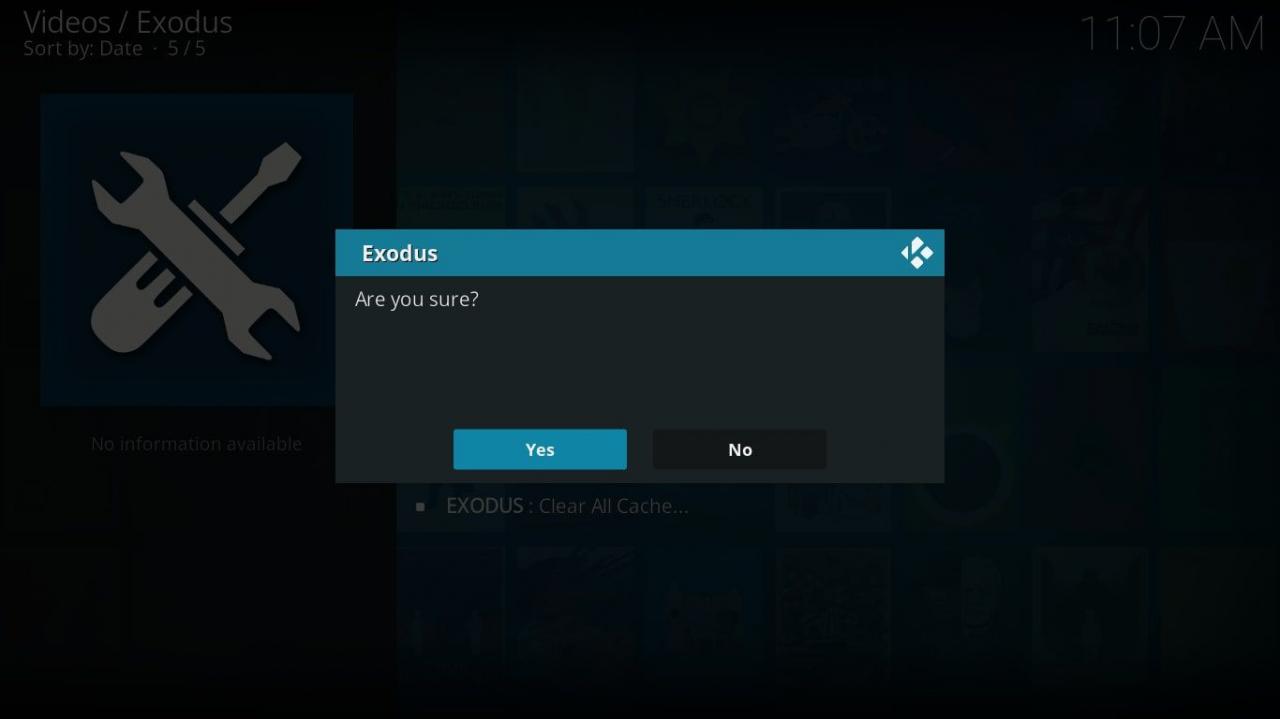Wie bei jedem anderen Add-On für den Kodi Media Player kann es bei Exodus zu Problemen kommen, die gelegentlich gewartet werden müssen. Folgendes können Sie tun, wenn Sie Probleme mit Exodus haben, die in Kodi nicht funktionieren.
Die Anweisungen in diesem Artikel gelten für alle Versionen des Exodus-Add-Ons für Kodi.
Ursachen des Exodus funktionieren in Kodi nicht
Exodus speichert Medienströme und den Pool von Streams, die es aus Änderungen zieht, zwischen. Wenn Exodus versucht, einen Stream aus einem nicht mehr verfügbaren Cache zu laden, schlägt dies fehl. Durch regelmäßiges Löschen des Caches kann dieses Problem vermieden werden. Wenn Exodus nicht mehr funktioniert, kann dies daran liegen, dass eine neuere Version verfügbar ist.
Die Film- und Fernsehbranche hat konzertierte Anstrengungen unternommen, um Streaming-Add-Ons für Kodi zu schließen. Wenn Sie Exodus verwenden, sendet Ihnen Ihr ISP möglicherweise DMCA-Benachrichtigungen, drosselt Ihre Geschwindigkeit oder blockiert Inhalte sogar vollständig. Glücklicherweise kann Ihnen die Verwendung eines VPN dabei helfen, ISP-Einschränkungen zu umgehen.
Wenn Sie mit den folgenden Schritten kein Glück haben, können Sie einige allgemeine Tipps zur Fehlerbehebung für Kodi ausprobieren.
So beheben Sie, dass Exodus in Kodi nicht funktioniert
Führen Sie die folgenden Schritte zur Fehlerbehebung aus, bis Exodus ordnungsgemäß funktioniert:
-
Leeren Sie den Cache. Um den gesamten Kodi-Cache zu bereinigen, müssen Sie ein separates Add-On installieren. Wenn Sie jedoch nur den Cache für Exodus leeren möchten, können Sie den Anweisungen im folgenden Abschnitt folgen.
-
Suchen Sie nach einem Exodus-Update. Defekte Add-Ons sind normalerweise ein guter Hinweis darauf, dass ein Update ansteht. Gehe zu Add-ons > Meine Add-ons > Video-Add-ons > ExodusUnd wählen Sie dann Aktualisieren um verfügbare Updates zu sehen. Wählen Sie die neueste aus und installieren Sie sie.
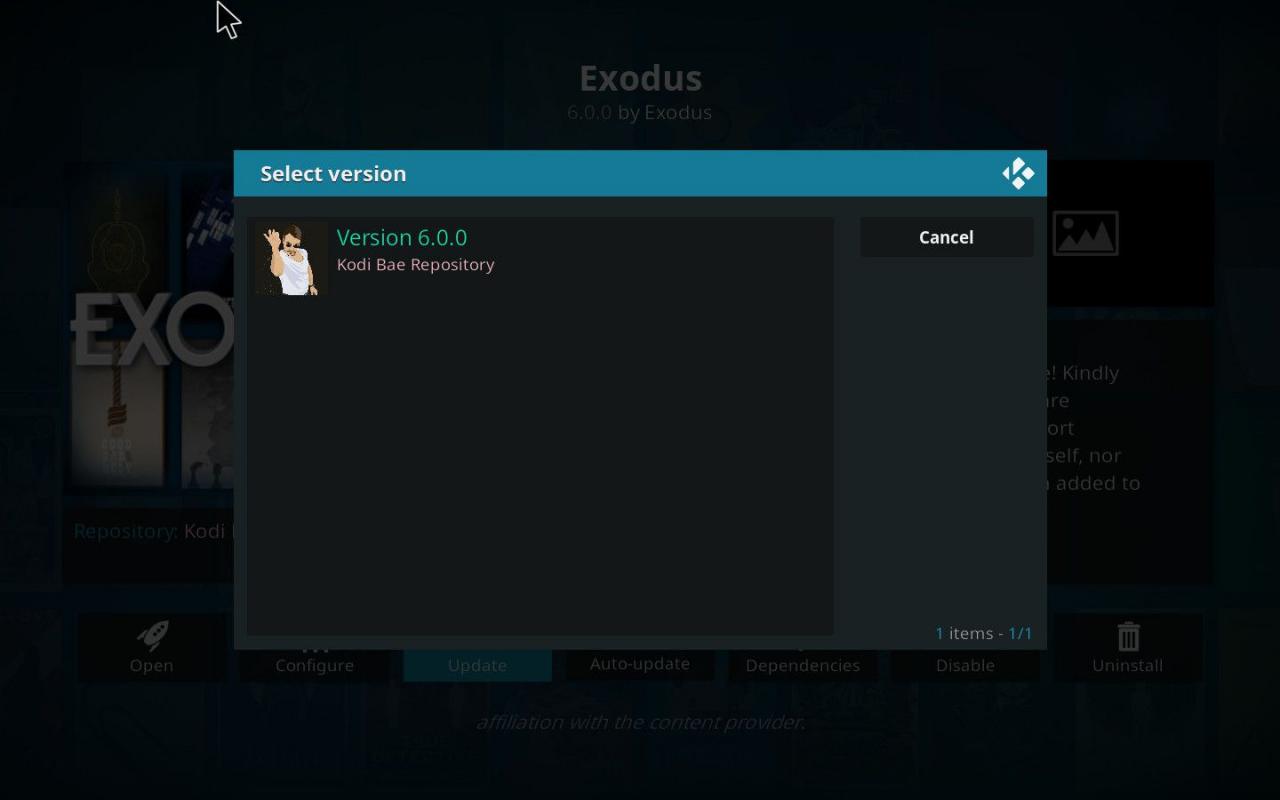
-
Passen Sie Ihre Timeout-Einstellungen an. Wenn Sie Probleme haben, Streams zu finden, nachdem Sie Ihren Cache geleert haben, starten Sie Exodus und gehen Sie zu Tools > Einstellungen. Wählen Sie die Allgemeines Registerkarte, dann verschieben Sie die Zeitüberschreitung bei Anbietern Schieberegler auf ungefähr 30.
Die reduzierte Timeout-Einstellung verhindert, dass Exodus auf einen Anbieter wartet. Wenn ein Anbieter langsam ist, lässt Exodus ihn einfach fallen und wechselt zu einer anderen Quelle.
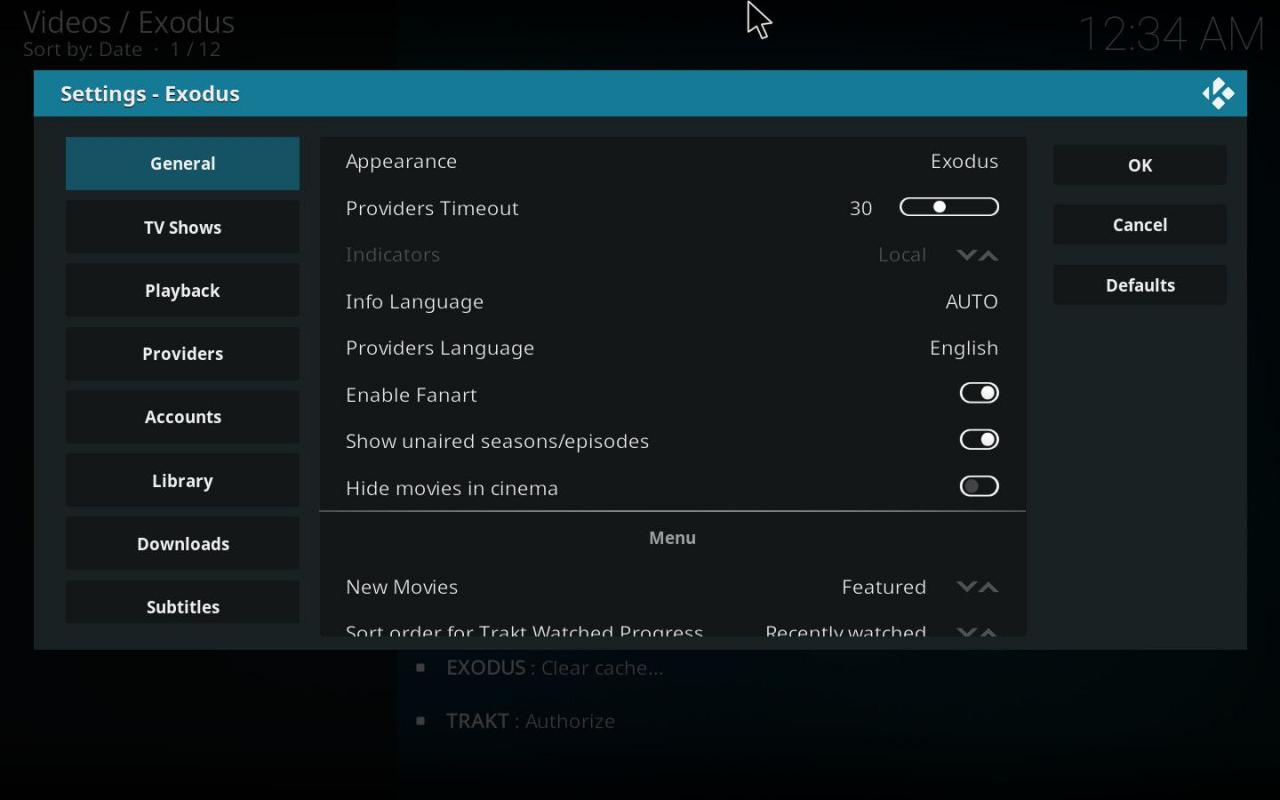
-
Stellen Sie eine Verbindung über ein VPN her. Stellen Sie sicher, dass das von Ihnen verwendete Gerät über ein VPN mit dem Internet verbunden ist. Wählen Sie den nächstgelegenen Server aus, auf dem nicht viel anderer Datenverkehr vorhanden ist, und stellen Sie sicher, dass keine DNS-Informationen verloren gehen, indem Sie einen DNS-Lecktest durchführen. Implementieren Sie nach Möglichkeit einen VPN-Kill-Switch, um sicherzustellen, dass keine Daten auslaufen können.
-
Installieren Sie Exodus neu. Wenn alles andere fehlschlägt, sollten Sie Exodus neu installieren. Gehe zu Add-ons > Meine Add-ons > Video-Add-ons > ExodusUnd wählen Sie dann Deinstallieren. Dadurch wird Exodus vollständig von Kodi deinstalliert. Navigieren Sie erneut zur Exodus-Add-On-Seite und wählen Sie die aus installieren .
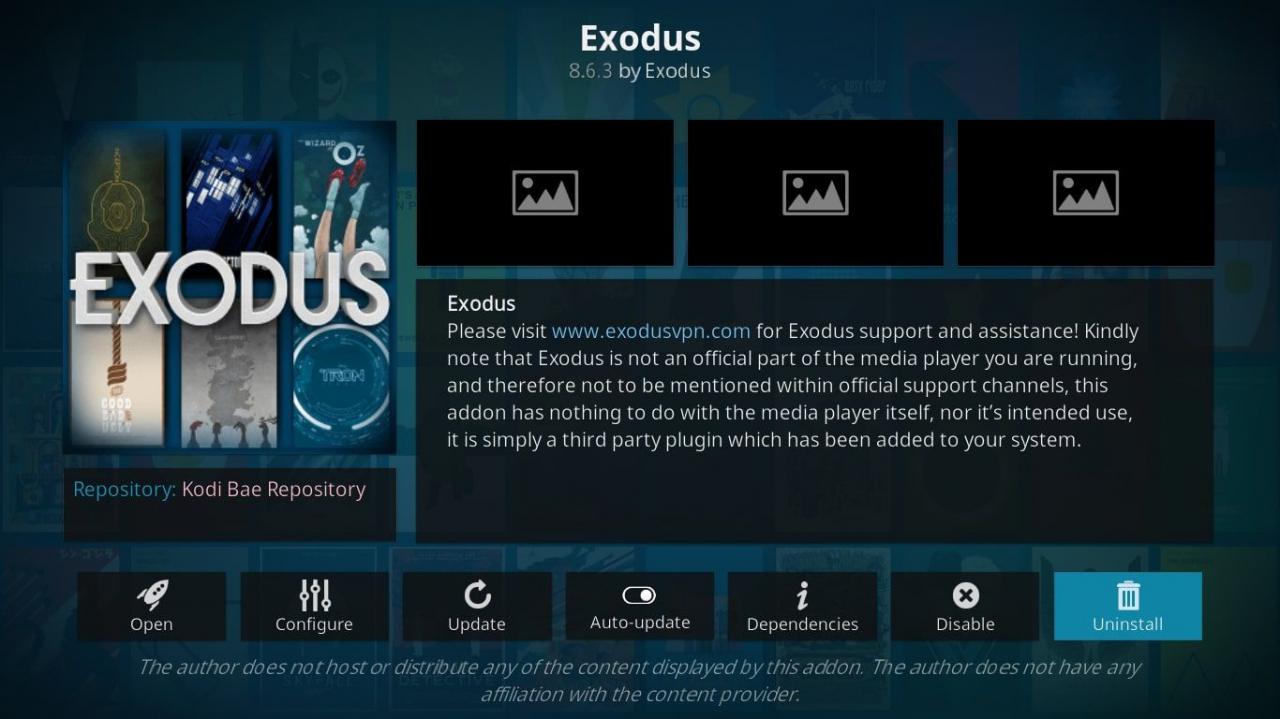
-
Suchen Sie nach einem neuen Repository oder wechseln Sie Add-Ons. Es besteht immer die Möglichkeit, dass Exodus fallen gelassen und wieder nicht gewartet wird. Es besteht auch die Möglichkeit, dass ein anderes Repository das primäre Zuhause für Exodus wird. Die Kodi-Landschaft ist in keiner Weise statisch, und Sie werden feststellen, dass Add-Ons steigen und fallen. Schauen Sie sich Alternativen wie Covenant, Gaia oder Exodus Redux an.
So löschen Sie den Cache für Exodus
So löschen Sie den Exodus-Cache in Kodi:
-
Starten Exodus aus dem Kodi-Startmenü.
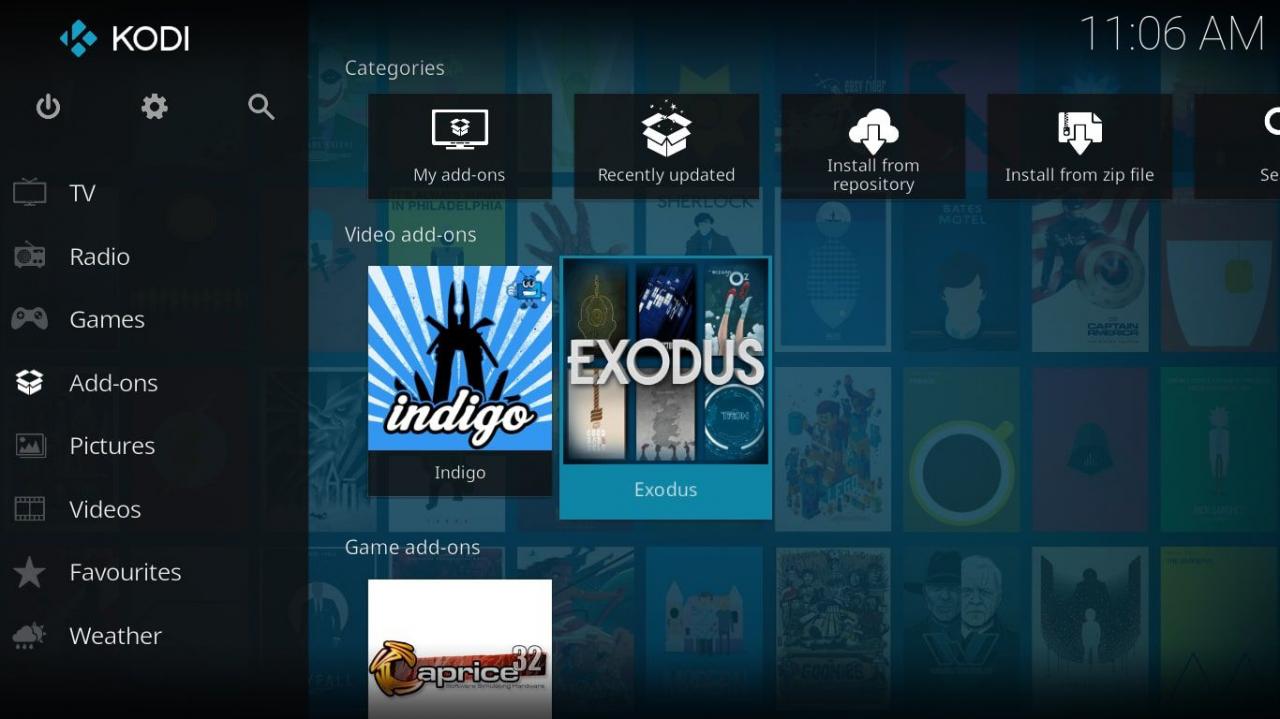
-
Auswählen Tools im Exodus-Menü.
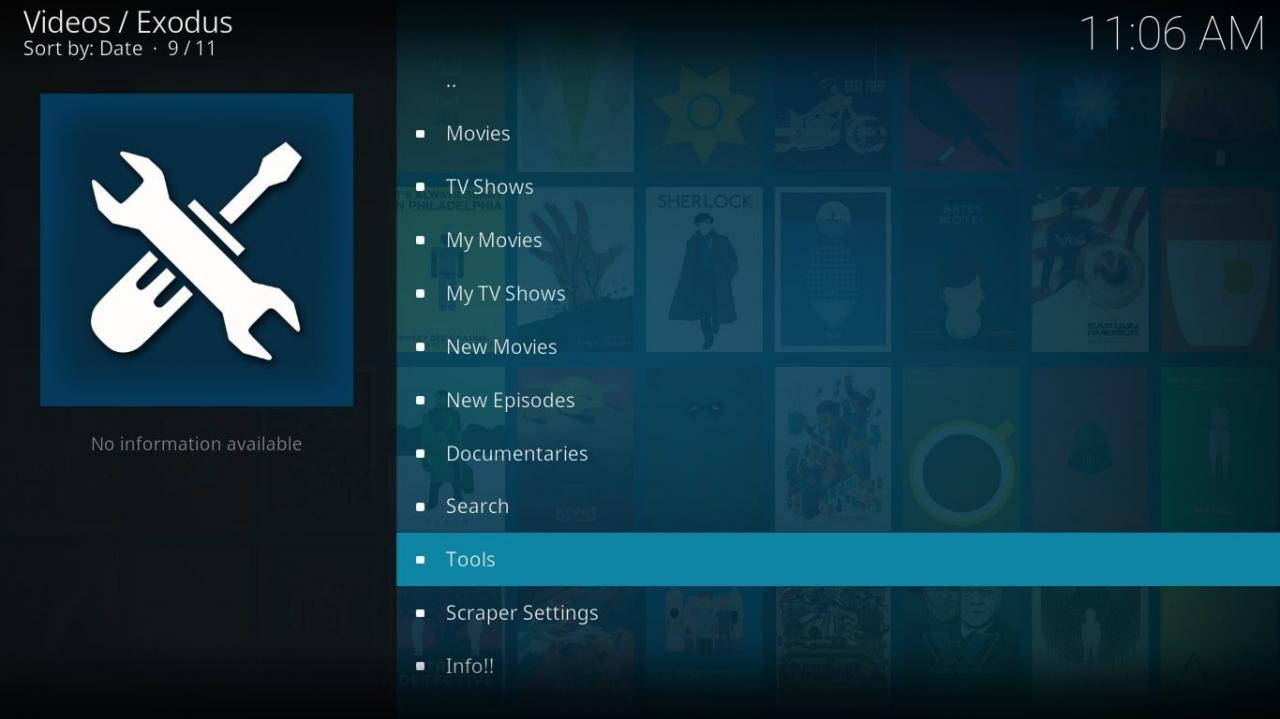
-
Auswählen Cache-Funktionen.
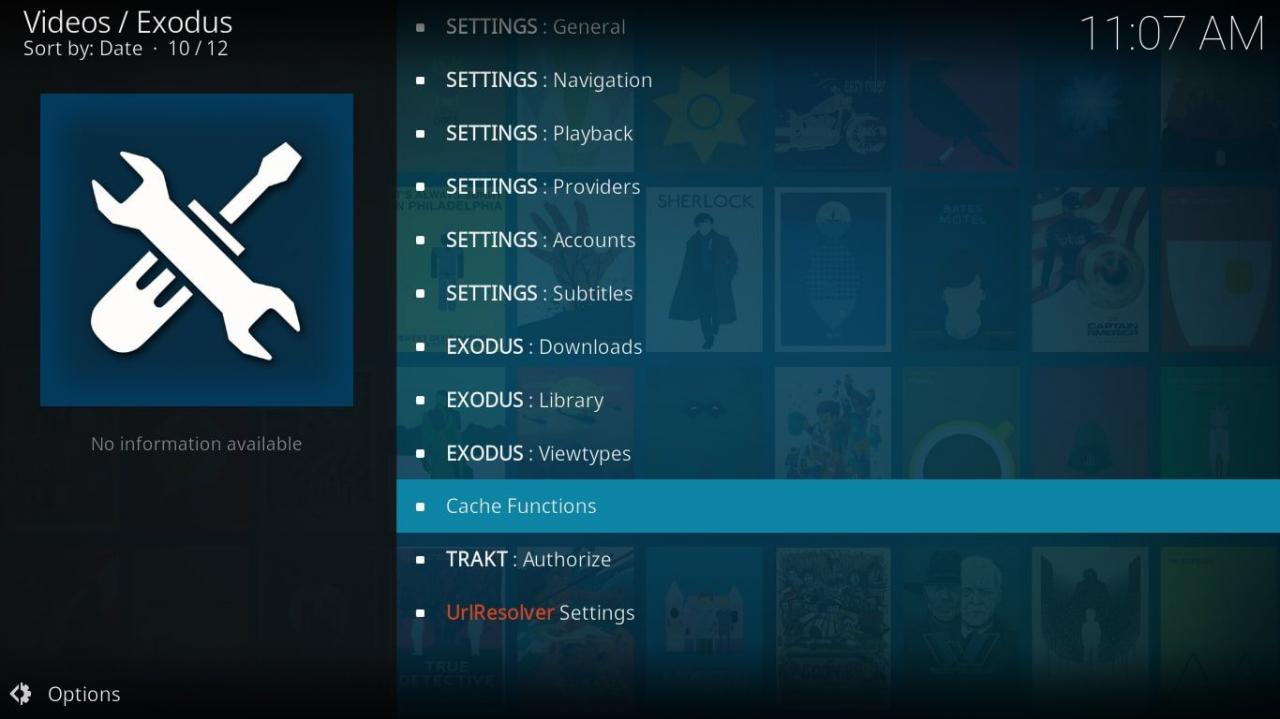
-
Scrollen Sie nach unten und wählen Sie Alle Cache löschen.
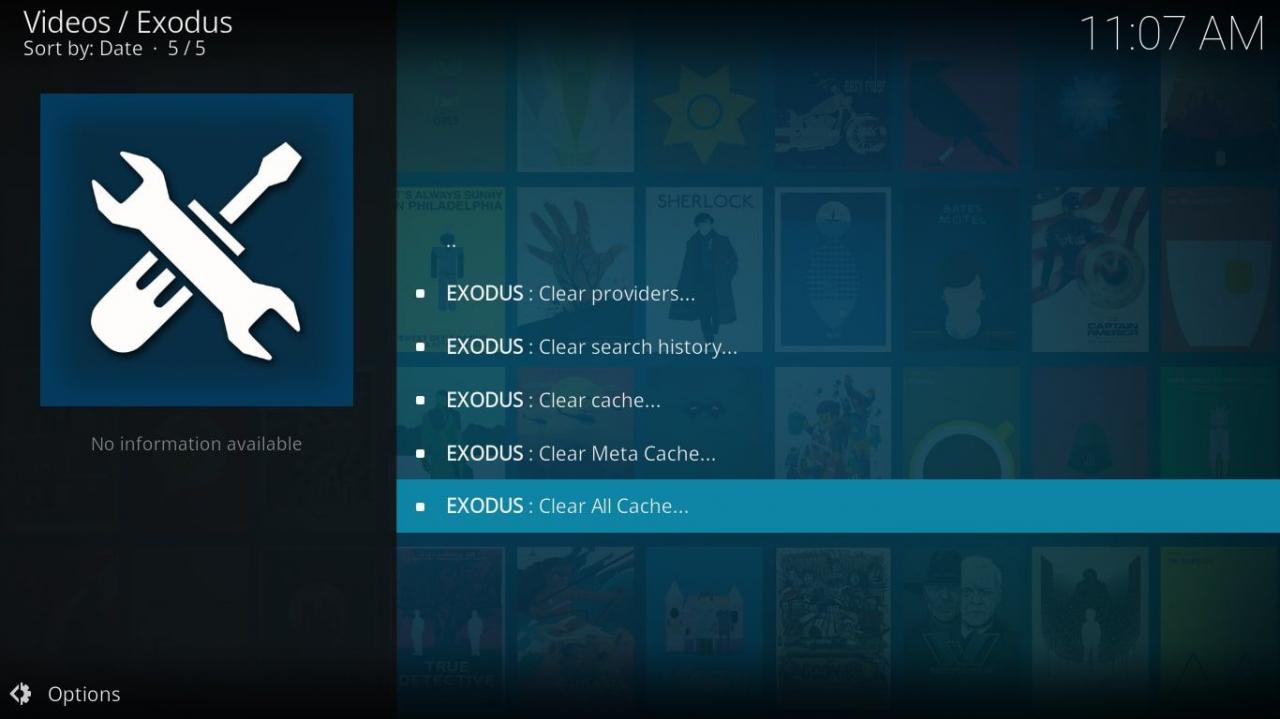
-
Auswählen Ja um den Exodus-Cache zu bestätigen und zu löschen.